
Índice:
- Etapa 1: Peças / Materiais
- Etapa 2: Corte os LEDs
- Etapa 3: coloque os LEDs na placa de ensaio
- Etapa 4: coloque um pequeno pedaço de fio conectando cada pino de aterramento à barra de aterramento
- Etapa 5: conecte o aterramento e os trilhos positivos a 5v (5 volts) e GND (aterramento)
- Etapa 6: conecte cada LED ao pino apropriado
- Etapa 7: Em seguida, coloque o botão na placa de ensaio
- Etapa 8: Conecte um resistor até o botão
- Etapa 9: conecte o resistor a 5v e o botão ao aterramento
- Etapa 10: Conecte o botão ao pino 2 no Arduino
- Etapa 11: conectar o alto-falante
- Etapa 12: hora de programar o Arduino
- Etapa 13: Conclusão
- Autor John Day [email protected].
- Public 2024-01-30 11:39.
- Última modificação 2025-01-23 15:03.



Chanucá está chegando! Então achei que seria uma ótima ideia fazer um projeto relacionado ao feriado. Fiz este Chanucá Menorá legal com um Arduino que toca uma música diferente cada vez que você muda a noite pressionando o botão. Os LEDs piscam como a chama de uma vela. Eu encontrei as músicas para a Menorá encontrando arquivos MIDI da música e usando uma ferramenta online para convertê-la em um código de tom do Arduino.
Etapa 1: Peças / Materiais



Alterne para cada imagem para ver de que parte ela é. Passe o mouse sobre cada objeto.
Etapa 2: Corte os LEDs

Corte 8 dos 9 LEDs na metade, deixando um LED sem cortar. O LED não cortado é o Shamash (a vela mais alta no meio).
Etapa 3: coloque os LEDs na placa de ensaio


Em seguida, coloque os LEDs na placa de ensaio e coloque-os equidistantes uns dos outros (cada LED deve ter a mesma distância entre eles). Coloquei cada LED 2 pinos / orifícios entre si. Cada lado deve ter 4 LEDs com o Shamash (LED mais alto) no meio separando os dois lados.
Etapa 4: coloque um pequeno pedaço de fio conectando cada pino de aterramento à barra de aterramento


Coloque um pequeno pedaço de fio conectando cada pino de aterramento de cada LED à barra de aterramento (geralmente marcado em azul).
Etapa 5: conecte o aterramento e os trilhos positivos a 5v (5 volts) e GND (aterramento)
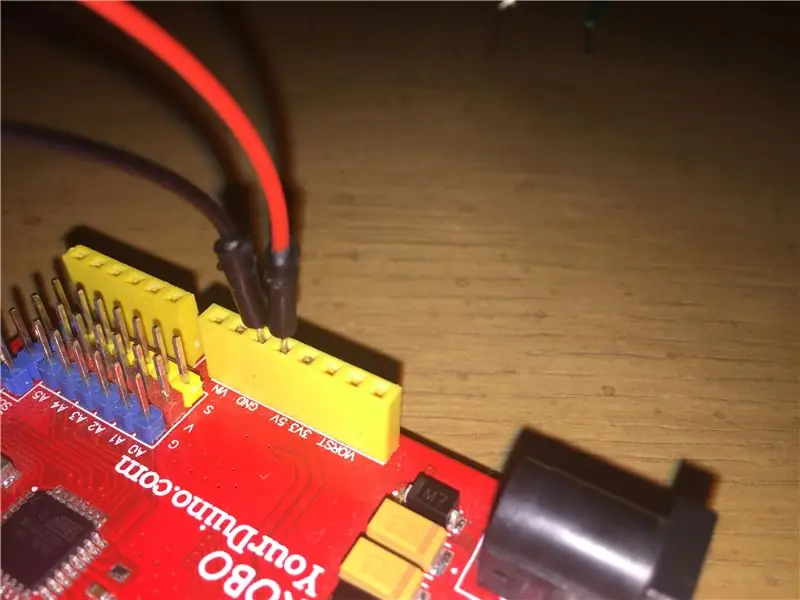

Pegue dois fios e conecte a barra marcada em vermelho ao pino de 5v e o trilho de aterramento ao pino de aterramento (GND) no Arduino.
Etapa 6: conecte cada LED ao pino apropriado



Conecte cada LED a seu pino numerado específico no Arduino. Desta vez, você conecta o outro pino do LED (NÃO TERRA) aos pinos correspondentes no Arduino. * OBSERVAÇÃO, conforme você vai da direita para a esquerda, os números dos pinos diminuem. O primeiro LED (começa no lado direito) vai para o pino 13 ao lado do pino 12, então 11, 10, 9 8, 7, 6 e 5 deve ser o último pino para o último LED (todo o caminho no final do lado esquerdo) Sua Menorá de LED deve ser parecida com a última imagem desta etapa com todos os fios conectados.
Etapa 7: Em seguida, coloque o botão na placa de ensaio


Em seguida, coloque o botão na placa de ensaio, certificando-se de que um lado dos pinos está de um lado da placa de ensaio enquanto os outros pinos estão do outro lado dela.
Etapa 8: Conecte um resistor até o botão

Conecte um resistor até o lado direito inferior do botão com a outra perna do resistor indo para outra coluna na placa de ensaio.
Etapa 9: conecte o resistor a 5v e o botão ao aterramento


Pegue um fio (o fio vermelho na imagem) e conecte-o à mesma coluna do outro lado do resistor. Conecte o outro lado desse fio (o fio vermelho na imagem) ao trilho de 5v (o vermelho). Em seguida, pegue outro fio (é o fio preto na foto) e conecte-o ao lado esquerdo superior do botão e conecte o outro lado desse fio ao trilho de aterramento (o azul).
Etapa 10: Conecte o botão ao pino 2 no Arduino


Agora, conecte um fio entre o pino superior direito do botão (o fio verde na foto) ao pino 2 no Arduino
Etapa 11: conectar o alto-falante


Em seguida, conecte um fio do alto-falante ao pino 4 e o outro ao aterramento no Arduino.
* NOTA se você estiver construindo isso com uma campainha piezoelétrica e não um alto-falante, você deve anotar qual fio vai para o terra e qual vai para o pino 4.
Etapa 12: hora de programar o Arduino

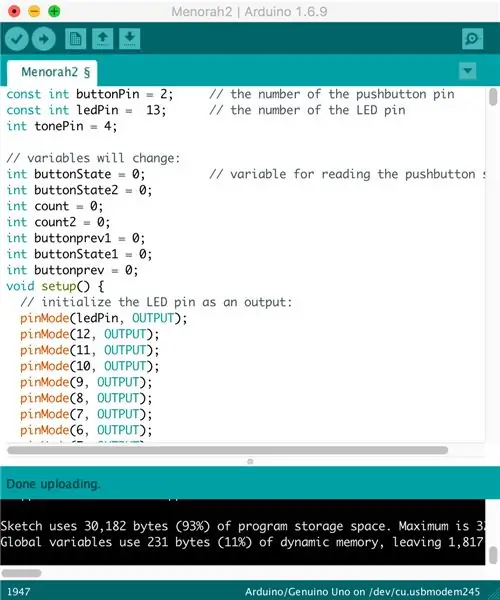
Depois de concluir todas as etapas anteriores, sua Menorá deve ser semelhante a esta.
Agora, para programar o Arduino, você deve certificar-se de que o Arduino está instalado em seu computador.
Se você não tem, pode fazer o download do Arduino no site
Em seguida, baixe o arquivo de código Menorah2.ino do botão de download abaixo e abra-o no Arduino.
Faça upload do código para o Arduino e teste sua Menorá!
Etapa 13: Conclusão


Agora você pode alimentar sua Menorá musical usando baterias ou através de uma porta USB.
Aproveite a sua nova Menorá Musical
Recomendado:
Pintor de luz telescópica de tamanho Jumbo feito de conduíte EMT (elétrico): 4 etapas (com imagens)

Pintor de luz telescópico de tamanho Jumbo feito de conduíte EMT (elétrico): A fotografia de pintura com luz (escrita com luz) é realizada tirando uma fotografia de longa exposição, mantendo a câmera imóvel e movendo uma fonte de luz enquanto a abertura da câmera está aberta. Quando a abertura se fecha, os rastros de luz parecem estar congelados
Holocron LED iluminado (Star Wars): Feito no Fusion 360: 18 etapas (com imagens)

Holocron de LED iluminado (Star Wars): Feito no Fusion 360: Eu fico muito satisfeito ao trabalhar com o Fusion 360 para criar algo bonito, especialmente para fazer algo com iluminação. Por que não fazer um projeto combinando filme Star Wars com iluminação? Portanto, decidi fazer este projeto instrutível
Relógio literário feito de leitor eletrônico: 6 etapas (com imagens)

Relógio literário feito de leitor eletrônico: Minha namorada é uma leitora * muito * ávida. Como professora e estudiosa da literatura inglesa, ela lê em média oitenta livros por ano. Em sua lista de desejos havia um relógio para nossa sala de estar. Eu poderia ter comprado um relógio de parede na loja, mas onde está a diversão
Clockception - Como construir um relógio feito de relógios !: 14 etapas (com imagens)

Clockception - Como construir um relógio feito de relógios !: Hi All! Esta é a minha inscrição para o Concurso de Autoria de Primeira Vez de 2020! Se você gostou deste projeto, agradeço muito o seu voto :) Obrigado! Este instrutível irá guiá-lo através do processo de construção de um relógio feito de relógios! Eu habilmente nomeei
Despertador inteligente: um despertador inteligente feito com Raspberry Pi: 10 etapas (com imagens)

Despertador inteligente: um despertador inteligente feito com Raspberry Pi: Você sempre quis um relógio inteligente? Se sim, esta é a solução para você! Fiz o Smart Alarm Clock, é um relógio que você pode alterar a hora do alarme de acordo com o site. Quando o alarme disparar, haverá um som (campainha) e 2 luzes
